Shopify에서 WooCommerce로 마이그레이션하는 것은 생각보다 쉽고 많은 기술 지식이 필요하지 않습니다. 사람들은 종종 Shopify로 첫 번째 온라인 상점을 시작하고 상점이 빠르게 성장할 때 WooCommerce로 이전해야 할 필요성을 느낍니다.
온라인 상점에 WooCommerce를 사용하는 동안 온라인 판매를 위한 새롭고 흥미로운 기능을 탐색할 수 있는 기회를 얻게 됩니다.
마이그레이션 프로세스를 시작하기 전에 수행해야 할 특정 단계가 있습니다. 이번 포스팅에서는 전체 과정을 간단한 단계로 설명하겠습니다.
Shopify에서 WooCommerce로 마이그레이션해야 하는 이유는 무엇입니까?
WooCommerce에 대해 가장 좋아할 점은 그것이 오픈 소스라는 것입니다. 이는 기능을 탐색하기 위해 비용을 지불할 필요가 없음을 의미합니다. 타사 도구나 애드온을 사용할 경우에만 추가 비용을 지불하게 됩니다. 처럼 그것은 오픈 소스입니다, 플랫폼에 대한 관련 애플리케이션을 쉽게 찾을 수 있습니다.
감사 페이지, 장바구니 페이지 등과 같은 일부 사용자 정의 페이지를 웹사이트에 추가하고 싶다고 가정해 보겠습니다. 다음을 사용하여 쉽게 할 수 있습니다. ShopEngine과 같은 WooCommerce 빌더. 또 다른 점은 대부분의 WooCommerce 빌더에는 무료 옵션과 프로 옵션이 모두 제공된다는 것입니다. 무료로 시작한 다음 기능에 만족하는 경우에만 프로 버전으로 이동할 수 있습니다.
ShopEngine에 대해 말했듯이 플러그인에 대한 무료 옵션과 유료 옵션을 모두 얻을 수 있습니다. 가능성은 무궁무진하며 WordPress 플랫폼을 사용하면 콘텐츠 관리가 쉬워집니다.
Shopify에서 WooCommerce로 마이그레이션하기 전에 고려해야 할 사항
이제 Shopify에서 WooCommerce로 마이그레이션할 준비가 되었습니다. 그러나 추가 조치를 취하기 전에 고려해야 할 몇 가지 사실이 있습니다. Shopify에서 마이그레이션을 시작하기 전에 수행해야 할 작업은 다음과 같습니다.
매장의 백업을 유지하세요
온라인 상점에 대해 어떤 조치를 취하더라도 항상 사이트를 백업해 두는 것이 좋습니다. 이를 통해 데이터 손실을 방지할 수 있습니다.
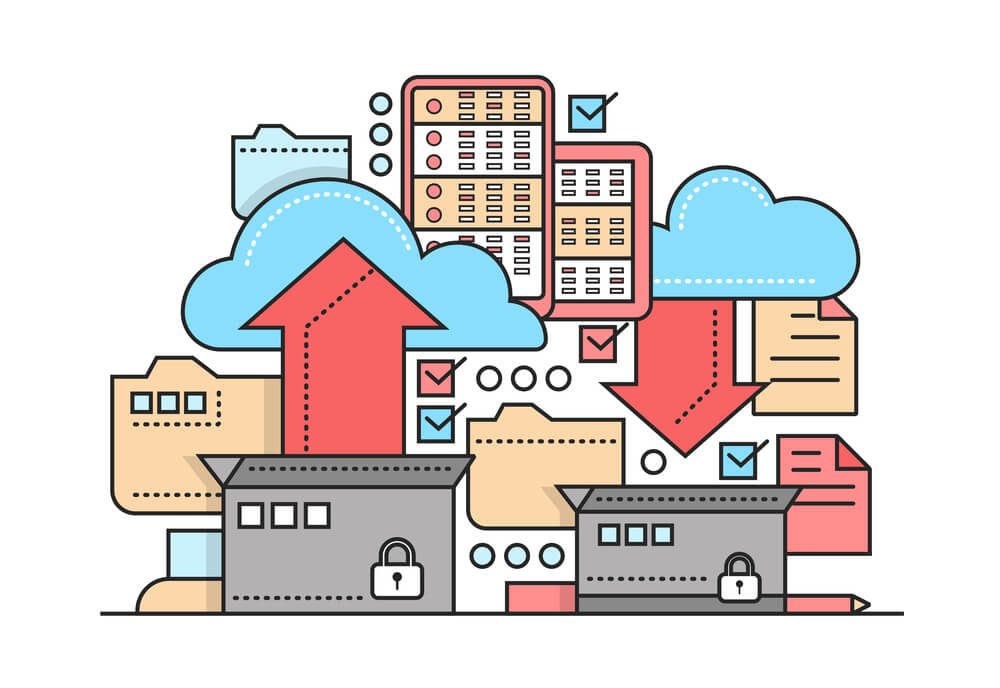
앞서 언급했듯이 Shopify 플랫폼에는 몇 가지 제한 사항이 있습니다. 가장 나쁜 점 중 하나는 플랫폼의 특별한 백업 기능이 없다는 것입니다. Shopify는 제품 데이터 백업만 허용합니다. 온라인 상점에는 충분하지 않습니다.
또한 제품 데이터와 함께 다른 파일의 백업도 보관해야 합니다. 이를 위해서는 타사 도구를 사용해야 합니다. 당신은 시도 할 수 있습니다 백업 되감기 또는 자동 백업 매장의 데이터 백업을 유지합니다. 이는 앱이며 사이트 데이터를 백업하려면 스토어를 이러한 앱과 연결해야 합니다.
WooCommerce 친화적인 호스팅을 선택하세요
Shopify를 사용하면 호스팅 서비스를 별도로 사용할 필요가 없습니다. 하지만 WooCommerce 플랫폼으로 마이그레이션하는 경우 사이트가 연중무휴로 유지되도록 고품질 호스팅을 선택해야 합니다.
그러나 임의의 호스팅 제공업체에 의존해서는 안 됩니다. 대규모 온라인 상점을 운영하는 경우 WooCommerce 전용 서비스를 제공하는 호스팅 제공업체를 선택해야 합니다. 언급된 모든 요소를 고려하면, 킨스타 현재 제공하고 있는 최고의 WooCommerce 호스팅 서비스.
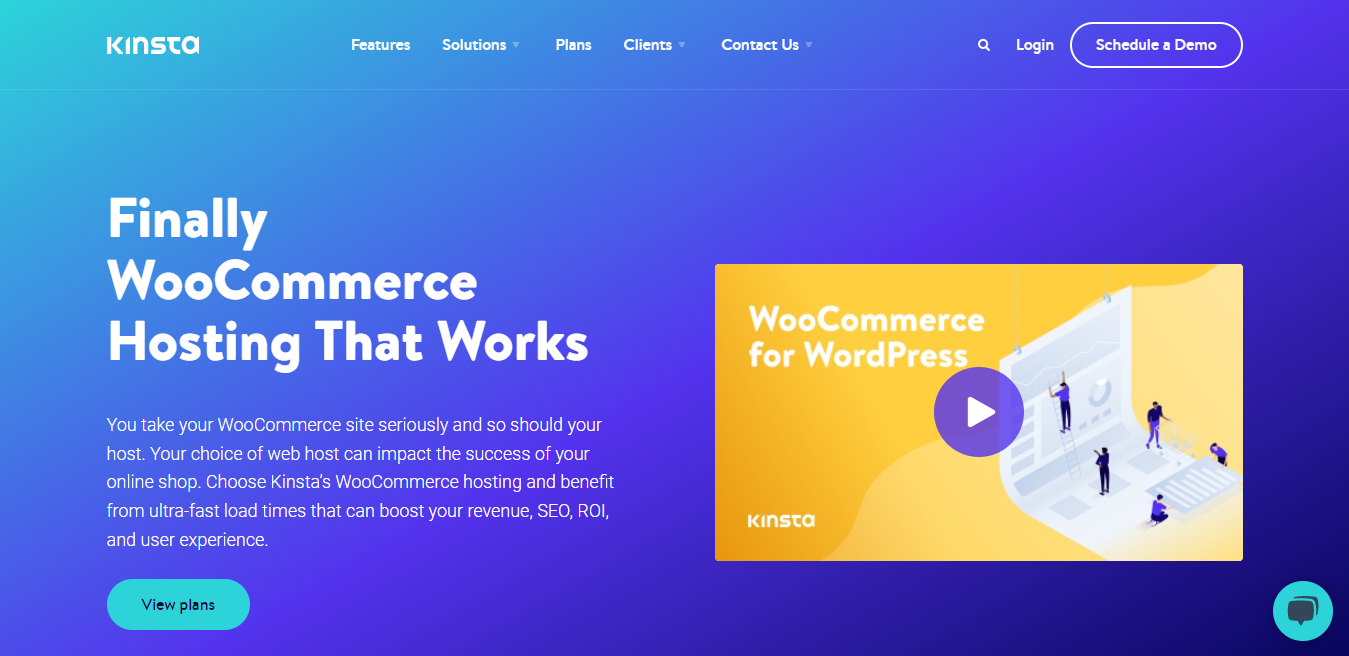
종량제 방식으로 비용을 절감하고 싶다면 다음을 확인하세요. WooCommerce를 위한 Cloudways 호스팅 계획. 저렴한 가격을 제공하고 관리형 웹 호스팅을 제공하여 사이트 로딩 속도를 빠르게 유지합니다.
WooCommerce 친화적인 테마를 선택하세요
WordPress의 모든 종류의 웹사이트에는 기본적으로 웹사이트의 레이아웃을 정의하는 테마가 필요합니다. WooCommerce 웹사이트에서도 마찬가지입니다. 모든 WordPress 테마는 WooCommerce를 지원하지 않습니다. WooCommerce와 호환되는 테마를 선택해야 합니다.
당신이 원하는 경우 사용자 친화적이고 가볍고 빠르게 로딩되는 WooCommerce 테마, 너는 가야 해 Bajaar WooCommerce 테마.
최고의 WooCommerce 플러그인을 선택하세요
Shopify의 기존 사용자라면 온라인 상점 맞춤화에 일종의 도구나 애드온이 필요하다는 것을 알고 계실 것입니다. WordPress 및 WooCommeerce에서는 스토어를 사용자 정의하는 데 도움이 되는 몇 가지 플러그인이 필요합니다.
WooCommerce로 상점을 쉽게 맞춤화할 수 있는 기본 플러그인은 다음과 같습니다.
온라인 상점 유형에 따라 추가 플러그인이 필요할 수도 있습니다. 필요한 경우 Shopify에서 WooCommerce로 이동한 후 직접 조사해 보세요.

Shopify에서 WooCommerce로 마이그레이션하기 위해 따라야 할 단계
Shopify에서 WooCommerce로의 마이그레이션 준비가 완료되면 아래 설명된 단계를 따르세요.
1단계: 워드프레스 설치
WooCommerce 상점을 시작하기 전에 다음을 수행해야 합니다. 워드프레스 설치 Shopify에서 WooCommerce로 매장을 이전할 수 있는 환경을 조성합니다.
먼저, 다음을 수행해야 합니다. 워드프레스 파일을 다운로드하세요. 무료로 사용할 수 있습니다.
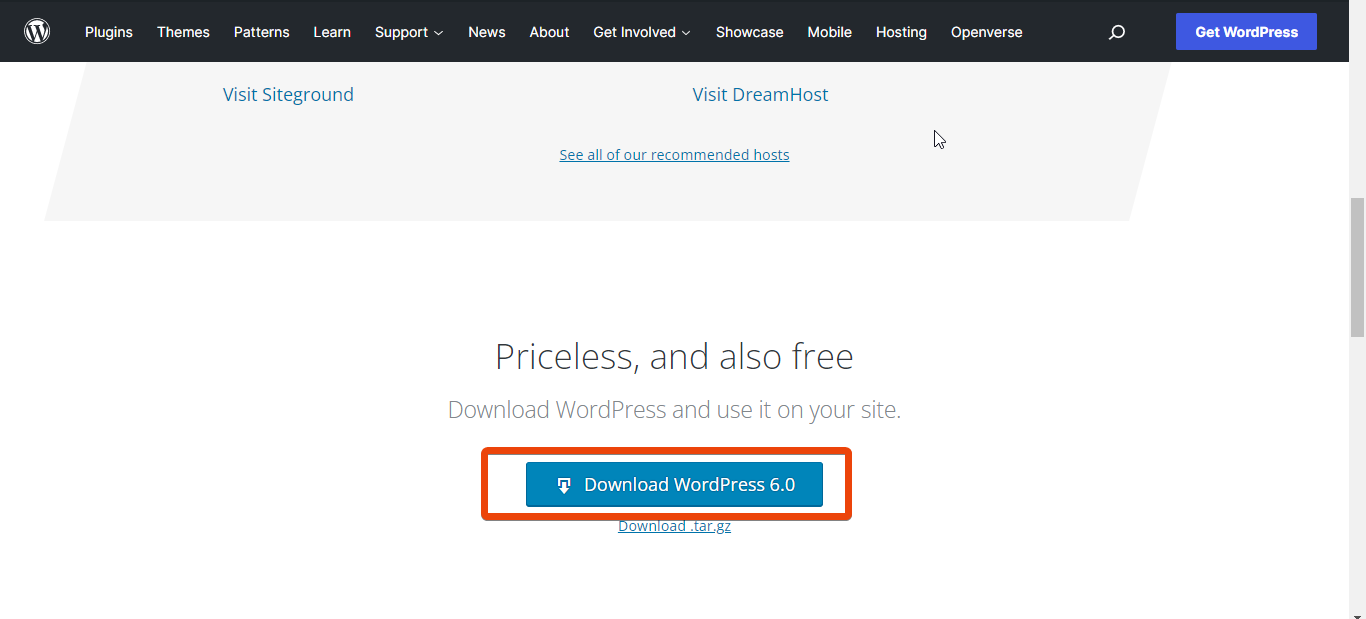
WordPress를 설치하려면 마이그레이션 프로세스를 시작하기 전에 호스팅 제공업체에 문의해야 합니다. 유명한 웹 호스팅 서비스를 사용하여 무료로 서비스를 제공합니다. 도메인에 WordPress를 설치하도록 요청할 수 있습니다. 몇 분 이상 걸리지 않습니다.
2단계: WooCommerce 설치
WordPress 설치가 완료되면 이제 WordPress 대시보드에서 WooCommerce를 설치할 차례입니다. 그러려면 WordPress로 이동하세요. 대시보드 > 플러그인 > 새로 추가.
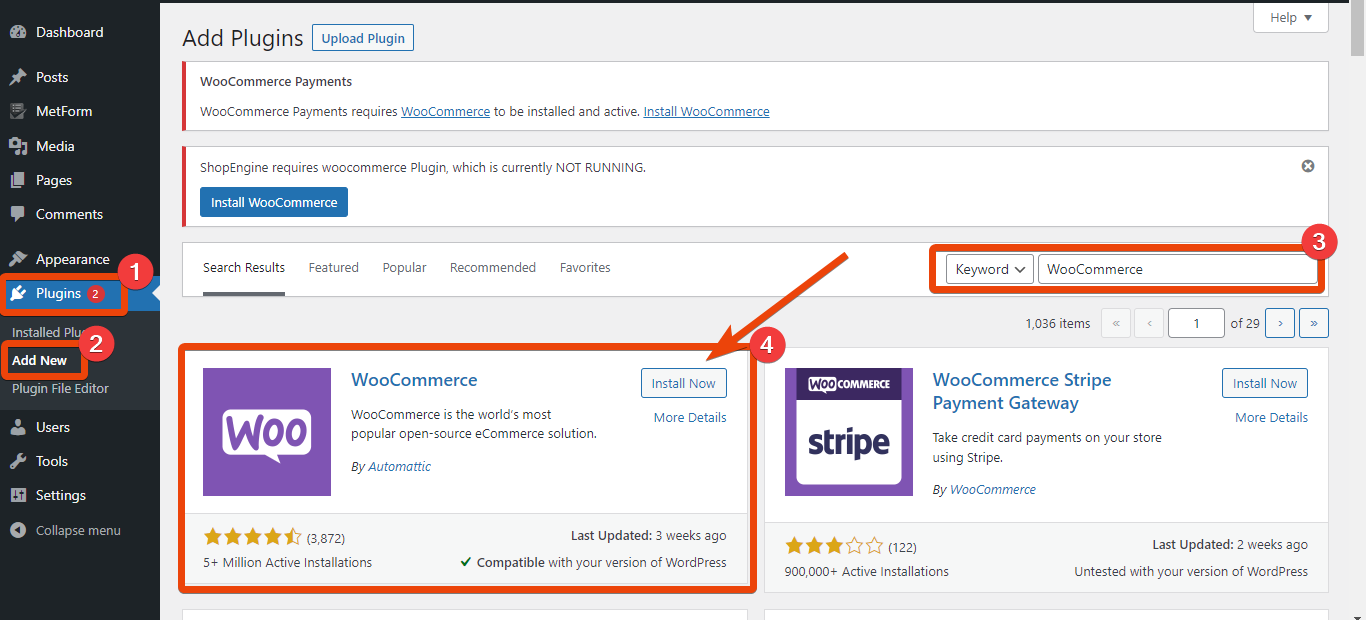
이제 플러그인 검색 상자에 WooCommerce를 입력하면 플러그인이 나타납니다. 설치 버튼을 누른 다음 대시보드에서 플러그인을 활성화하세요.
설치 후 설정을 탐색하고 요구 사항에 따라 옵션을 선택하십시오.
3단계: Shopify에서 제품 내보내기
앞서 언급했듯이 Shopify에서 제품 데이터를 다운로드할 수 있습니다. 좋은 점은 제품 데이터를 다운로드할 때 제품 이름과 함께 제품 링크 슬러그, 제목, 태그, 변형 및 가격도 얻을 수 있다는 것입니다.
매장에서 제품을 내보내려면 다음으로 이동하세요. 제품 > 알l 대시보드의 제품. 여기에서 귀하의 매장에서 구매할 수 있는 전체 제품 목록을 볼 수 있습니다. 화면 상단에서, 내보내기를 선택하세요 그리고 버튼을 누르세요.
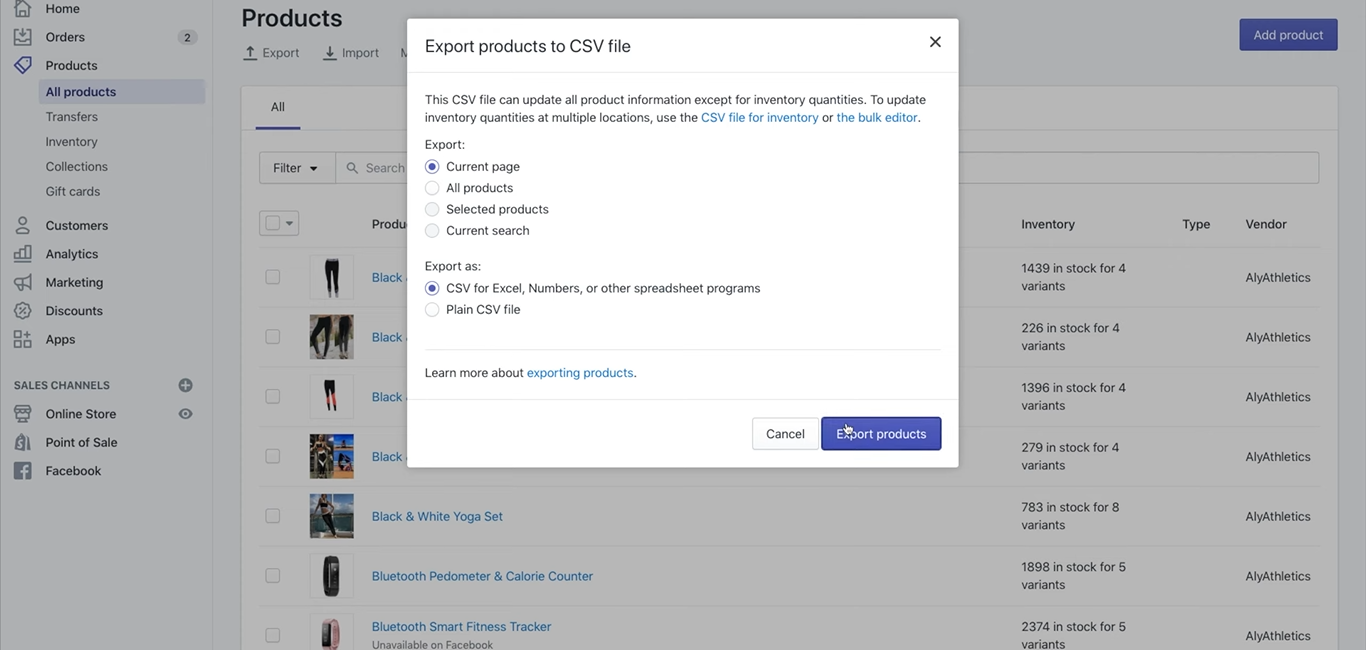
모든 제품을 클릭한 다음 내보내기 형식에서 Excel, Numbers 또는 기타 스프레드시트 프로그램용 CSV 옵션을 선택합니다. 내보내기 버튼을 누르면 Shopify가 개별 슬러그, 가격 및 번호와 함께 모든 제품 데이터를 내보냅니다.
CSV 파일을 사용하면 제품을 WooCommerce로 직접 가져오기가 쉬워집니다.
4단계: WooCommerce에서 제품 가져오기
WooCommerce 스토어로 제품을 가져오려면 다음으로 이동하세요. WordPress 대시보드 > WooCommerce > 제품. 제품을 클릭하면 제품을 가져올 수 있는 옵션이 표시됩니다. '가져오기' 버튼을 누르고 Shopify에서 다운로드한 CSV 파일을 선택하세요.
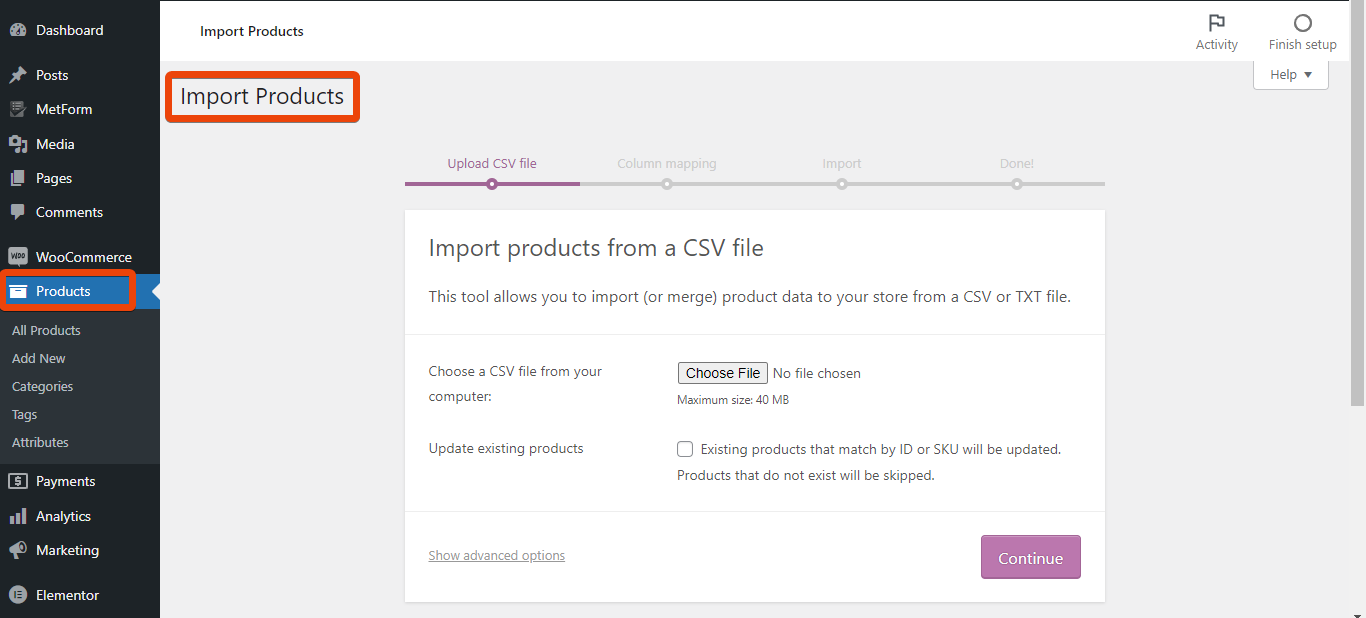
제품을 내보낼 때 설정을 거쳐 원하는 대로 선택하세요.
가져오기 프로세스는 WooCommerce 스토어 내부의 모든 데이터를 가져옵니다. 나중에 제품 제목, 영구 링크 등을 변경할 수 있습니다.
5단계: 도메인 레코드 업데이트
상점의 도메인 이름을 변경하고 싶지 않으시죠? 그래서 당신은해야합니다 도메인 레코드 업데이트 WooCommerce를 가리킵니다. Shopify 스토어를 운영할 당시에는 기록이 달랐습니다. 하지만 WooCommerce의 경우 도메인 레코드를 변경해야 합니다.
이를 위해서는 도메인 등록기관에 문의해야 합니다. 생각보다 쉽습니다. 도메인 등록 기관이 귀하를 위해 데이터를 업데이트합니다. 대부분의 경우 무료입니다.
6단계: WooCommerce 스토어 사용자 정의
제품 데이터를 스토어로 가져왔으므로 이제 스토어를 사용자 정의할 차례입니다. 이를 위해서는 두 가지 기본 플러그인이면 충분합니다. 엘레멘터 그리고 Shopengine.
여기 Elementor는 사용하기 쉬운 페이지 빌더이며 ShopEngine은 WooCommerce 빌더입니다.
ShopEngine에는 코드를 작성하지 않고도 고급 WooCommerce 매장을 구축할 수 있는 수많은 템플릿과 모듈이 함께 제공됩니다. 게다가 WooCommerce 상점의 모든 페이지를 사용자 정의할 수 있습니다.
예를 들어, 사용자는 제품 페이지, 장바구니 페이지, 감사 페이지, 드래그 앤 드롭 기능 등이 있습니다.
최종 단어
마지막으로 Shopify에서 WooCommerce로의 마이그레이션을 완료했습니다. 이제 WooCommerce의 기능을 살펴보겠습니다. 다양한 설정을 진행하고 ShopEngine의 템플릿도 확인하세요. WooCommerce를 기반으로 온라인 상점을 구축하는 것이 너무 쉽다는 것을 알게 될 것입니다.


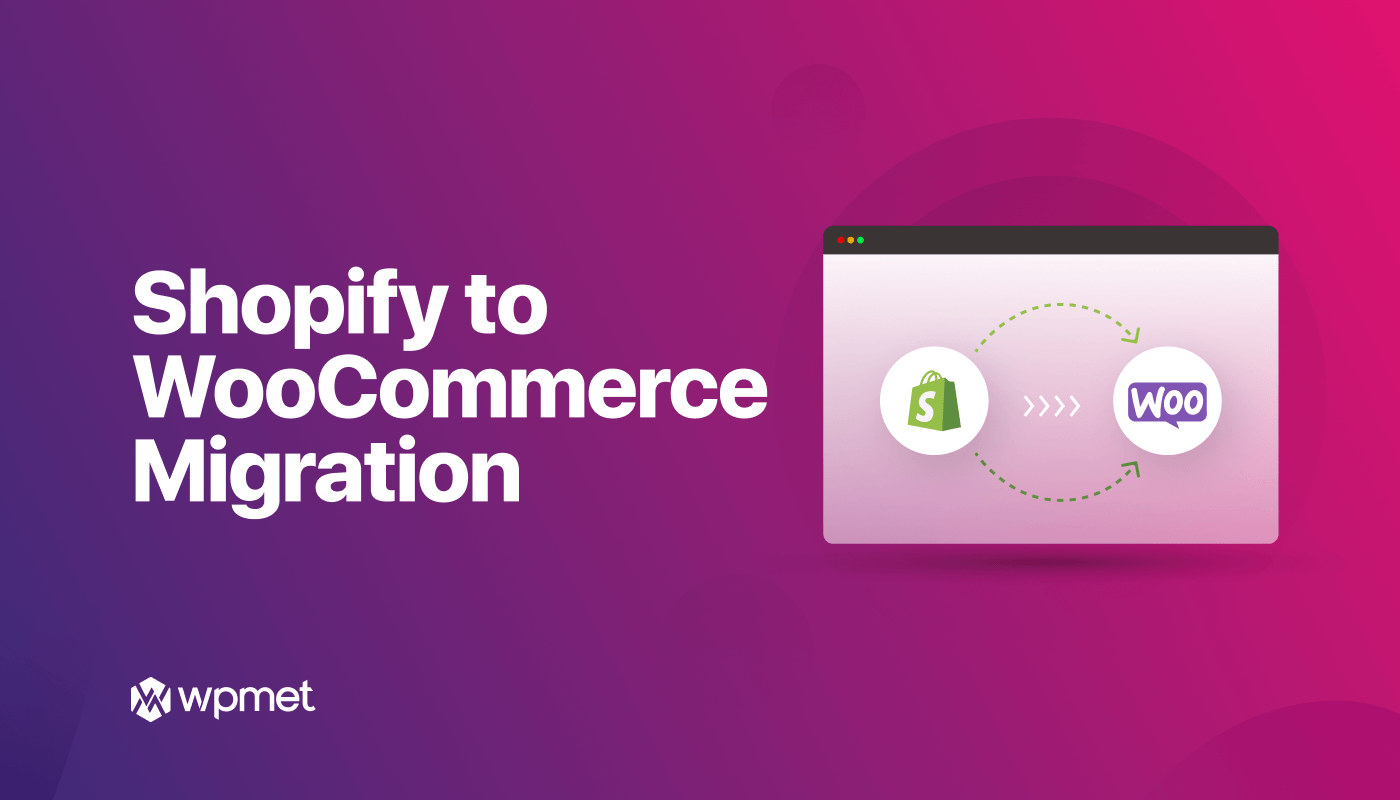
답글 남기기